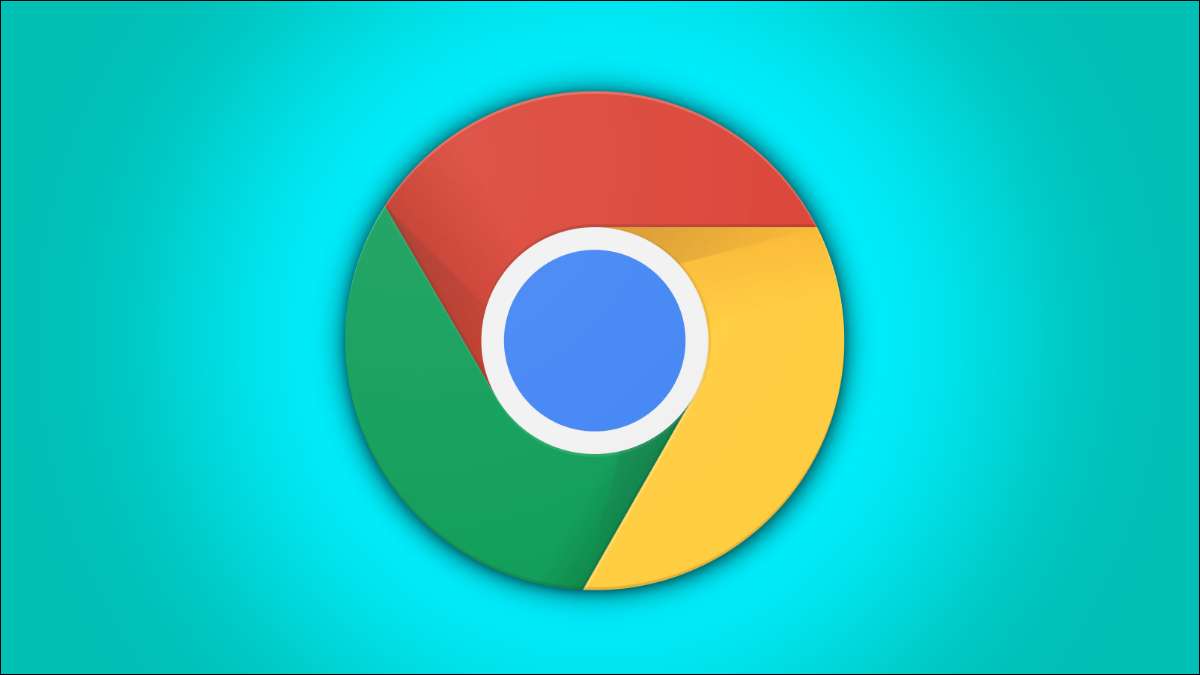
לשים כרום במצב מסך מלא היא דרך מצוינת למקסם את שטח המסך, אבל זה מסתיר את הכרטיסיות. מעצבן, הזזת העכבר על החלק העליון של המסך לא מראה אותם, או. ישנן דרכים אחרות להחליף כרטיסיות.
שלא כמו קצה של Microsoft , Mozilla Firefox, ודפדפנים אחרים, Google Chrome אינו חושף את הלשוניות כאשר אתה שם את העכבר בחלק העליון של המסך במצב מסך מלא. זוהי פיקוח מוזר, אבל אתה לא צריך ללחוץ על F11 כדי להשאיר מצב מסך מלא בכל פעם שאתה רוצה להחליף כרטיסיות.
קָשׁוּר: כיצד להפעיל ולהשבית מצב מסך מלא ב- Microsoft Edge
ישנם ארבעה קיצורי דרך במקלדת כדי לדעת מתי מדובר בכרטיסיות ב - Google Chrome.
עבור Windows, מערכת ההפעלה של Chrome ו- Linux, השתמש בקיצורי מקשים אלה
- Ctrl + 1-8: השתמש במקלדת זו כדי לעבור לכרטיסייה ספציפית משמאל. זה עובד רק עבור 8 הכרטיסיות הראשונות פתוח.
- CTRL + 9: לא משנה כמה כרטיסיות יש לך פתוח, זה ייקח אותך לשונית הרחוק ביותר משמאל.
- Ctrl + Tab. אוֹ CTRL + עמוד למטה: עוברים לשונית הבאה שמאלה.
- CTRL + Shift + Tab אוֹ Ctrl + דף למעלה: עוברים לשונית הבאה ימינה.
ב- Mac, השתמש בקיצורי דרך אלה:
- פקודה + 1-8: השתמש במקלדת זו כדי לעבור לכרטיסייה ספציפית משמאל. זה עובד רק עבור 8 הכרטיסיות הראשונות פתוח.
- פקודה + 9: לא משנה כמה כרטיסיות יש לך פתוח, זה ייקח אותך לשונית הרחוק ביותר משמאל.
- פקודה + אופציה + חץ ימינה - עוברים לשונית הבאה שמאלה.
- פקודה + אפשרות + חץ שמאלה - עוברים לשונית הבאה ימינה.

כל מה שאתה צריך לעשות הוא להשתמש בקיצורי דרך אלה כדי לנוע בין כרטיסיות. אתה יכול לקבל מושג על איך הכרטיסיות ממוספרות בתמונה לעיל. זה דורש לזכור איפה הכרטיסיות-אשר יכול להיות קשה כאשר אתה לא יכול לראות אותם בכלל, אבל זה עושה את העבודה.
אנחנו ממש לא בטוחים למה Chrome לא מתנהג כמו דפדפנים אחרים במצב מסך מלא, אבל לפחות יש לך אפשרויות. עכשיו אתה יכול ללכת לתקן כמה הטרדות נוספות של Chrome .
קָשׁוּר: כיצד לכבות הודעות מוקפצות ב- Google Chrome







